בעת שימוש ביישומי Office במכשיר הנייד שלך, השינויים שאתה מבצע נשמרים באופן אוטומטי במיקום הענן שבחרת. במהלך העבודה בקובץ, השינויים נשמרים עבורך באופן אוטומטי והמסמכים שלך נשמרים מעת לעת, גם כאשר אתה במצב לא מקוון.
הערה: תוכל לראות את המצב בכותרת הקובץ כל פעם שינויים נשמרים באופן אוטומטי.
במכשיר Android, באפשרותך לבחור היכן יישמר הקובץ שלך, לשנות את שם הקובץ, ואם אתה מעדיף, לבטל את התכונה ' שמירה אוטומטית '.
כאשר תיצור לראשונה את הקובץ, תוכל לראות את האפשרויות שבהן תוכל לשמור אותה.
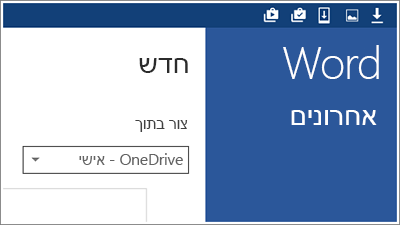
באפשרותך לשנות את מיקום הקובץ גם לאחר יצירתו.
-
הקש על File _GT_ Save As.
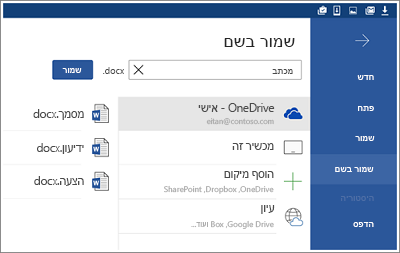
-
הקש על המיקום החדש עבור הקובץ ולאחר מכן הקש על שמור.
כאשר תמשיך לעבוד בקובץ, השינויים יישמרו עבורך באופן אוטומטי. לא תראה לחצן ' שמור ' בכותרת העליונה כאשר האפשרות ' שמירה אוטומטית ' מופעלת. אם אינך מעדיף שמירה אוטומטית של Office עבורך, באפשרותך לבטל הגדרה זו ולשמור אותה באופן ידני.
-
הקש על File > Save.
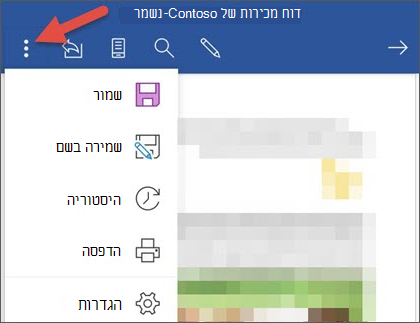
-
הזז את המחוון שמירה אוטומטית למצב כבוי.
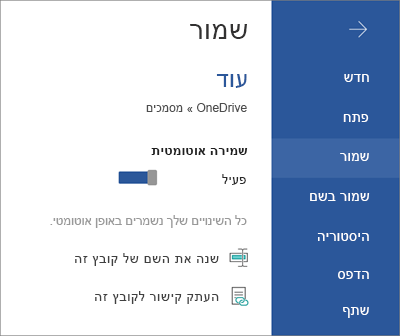
כאשר ' שמירה אוטומטית ' מבוטלת, תראה את לחצן ' שמור ' בכותרת הקובץ.
Office שומר קבצים באופן אוטומטי כאשר אתה יוצר אותם לראשונה, ומשמעות הדבר היא שגם הם מקבלים שם. באפשרותך לשנות את כותרת הקובץ בכל עת על-ידי הקשה על כותרת הקובץ והקלדה בשם חדש.
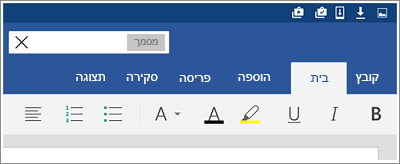
באפשרותך גם לשמור עותק של הקובץ ולהעניק לו שם חדש.
-
הקש על File _GT_ Save As.
-
הקלד את השם החדש ולאחר מכן הקש על שמור.
במכשיר ה-iPad או ה-iPhone שלך, באפשרותך לבחור היכן יישמר הקובץ שלך, לשנות את שם הקובץ, ואם אתה מעדיף, לבטל את התכונה ' שמירה אוטומטית '.
כאשר תיצור לראשונה את הקובץ, תוכל לראות את האפשרויות שבהן תוכל לשמור אותה.
-
הקש על סמל הקובץ ולאחר מכן הקש על Name.
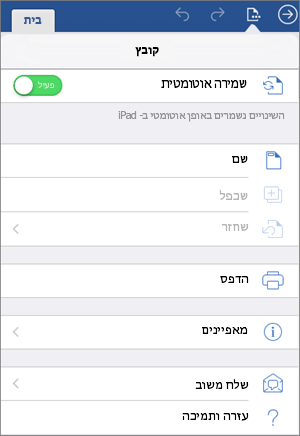
-
בתיבה שם, הקלד שם עבור הקובץ.
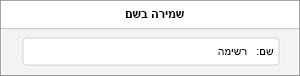
-
בחר מיקום עבור הקובץ.
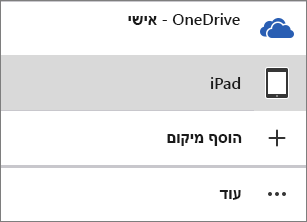
-
בפינה השמאלית העליונה, הקש על שמור.
באפשרותך להעביר את הקובץ לענן לאחר יצירתו באופן מקומי.
-
פתח את הקובץ ולאחר מכן הקש על החץ אחורה.
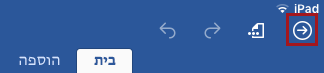
-
הקש על סמל הקובץ ולאחר מכן הקש על העבר לענן.
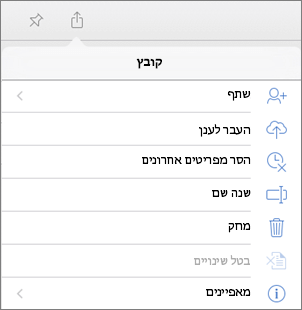
-
בחר מיקום ענן.
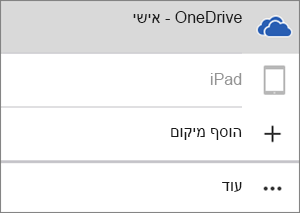
-
בפינה השמאלית העליונה, הקש על העבר.
כאשר תמשיך לעבוד בקובץ, השינויים יישמרו עבורך באופן אוטומטי. לא תראה לחצן ' שמור ' בתפריט ' קובץ ' כאשר האפשרות ' שמירה אוטומטית ' מופעלת. אם אינך מעדיף שמירה אוטומטית של Office עבורך, באפשרותך לבטל הגדרה זו ולשמור אותה באופן ידני.
-
הקש על סמל הקובץ.
-
הזז את המחוון שמירה אוטומטית למצב כבוי.
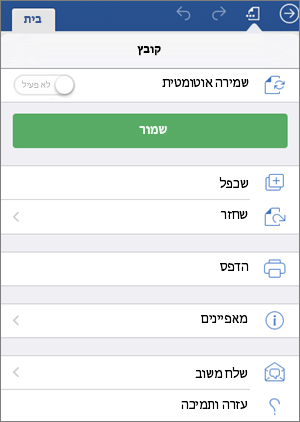
כאשר ' שמירה אוטומטית ' מבוטלת, תראה את לחצן ' שמור ' בתפריט ' קובץ '.
Office שומר קבצים באופן אוטומטי כאשר אתה יוצר אותם לראשונה, ומשמעות הדבר היא שגם הם מקבלים שם. באפשרותך לשנות שם זה בכל עת.
-
פתח את הקובץ ולאחר מכן הקש על החץ אחורה.
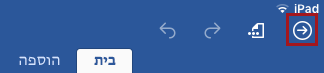
-
הקש על סמל הקובץ ולאחר מכן הקש על שנה שם.
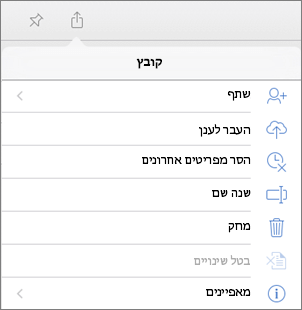
-
הקלד שם חדש עבור הקובץ.
-
בפינה השמאלית העליונה, הקש על שנה שם.
באפשרותך גם לשמור עותק של הקובץ ולהעניק לו שם חדש.
-
הקש על סמל הקובץ ולאחר מכן הקש על שכפל.
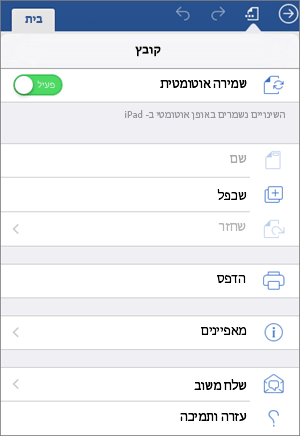
-
הקלד את השם החדש בתיבה שם .
-
הקש על מיקום עבור הקובץ החדש.
-
בפינה השמאלית העליונה, הקש על שכפל.
במכשיר Windows, באפשרותך לבחור היכן יישמר הקובץ שלך או לשנות את שמו.
כאשר תיצור לראשונה את הקובץ, תוכל לראות את האפשרויות שבהן תוכל לשמור אותה.
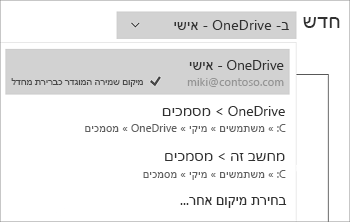
באפשרותך לשנות את מיקום הקובץ גם לאחר יצירתו.
-
הקש על File > Save.
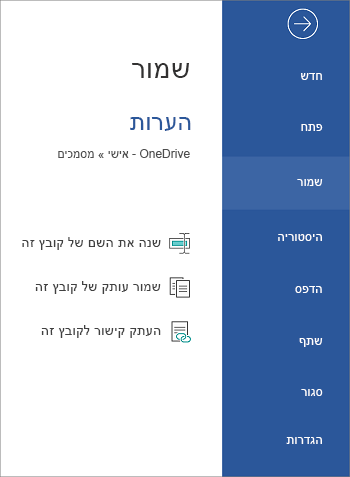
-
הקש על שמור עותק של קובץ זה.
-
הקש על המיקום החדש עבור הקובץ. אם תרצה, תוכל לתת לו שם חדש.
-
הקש על שמור עותק. (ב-Windows phone, הקש על סמל שמור.)
Office שומר קבצים באופן אוטומטי כאשר אתה יוצר אותם לראשונה, ומשמעות הדבר היא שגם הם מקבלים שם. באפשרותך לשנות את כותרת הקובץ בכל עת על-ידי הקשה על כותרת הקובץ והקלדה בשם חדש.
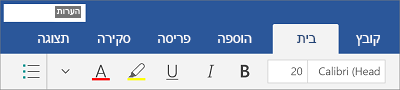
באפשרותך גם לשמור עותק של הקובץ ולהעניק לו שם חדש.
-
הקש על File > Save.
-
הקש על שנה שם קובץ זה.
-
הקלד את השם החדש ולאחר מכן הקש על שמור. (ב-Windows phone, פשוט הקש על מקש return).










